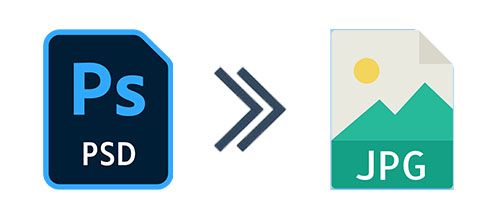
Photoshop から JPEG Converter へ
Adobe Photoshop の先住民形式、 PSD は、複雑な画像編集に不可欠です. ただし、共有、圧縮、オンライン出版を容易にするために、 PSD ファイルを JPG 形式に変換することは重要です.
なぜPSDをJPGに変換するのか?
PSD を JPG に変換するには、いくつかの利点があります:
- ファイルサイズの削減:品質を損なうことなく画像を簡単に共有および保存できます.
- 保存された画像品質:明るさを維持するために調整可能な圧縮設定を使用します.
- Automated Batch Conversion: 同時に PSD ファイルを JPG に変換する batch でワークフローをストリーミングします.
テーブルコンテンツ
- PSD を JPG に C# に変換する#
- ステップ・ステップ PSD to JPG Conversion
- 品質のためのJPG出力を最適化
- バッチ PSD を JPG に変換
- 無料 API ライセンスを取得
- 結論と追加資源
1. PSD を C# に JPG に変換する
PSD ファイルを変換するには Aspose.PSD for .NET ライブラリを使用します:
- 直接PSDファイル処理: Adobe Photoshop は必要ありません.
- レイヤーベースの変換:変換プロセスのコントロールを強化します.
- Multiple Format Exports: JPG、PNG、PDF、およびその他に簡単に変換します.
インストール
NuGet を介して図書館を簡単にインストールするには、以下のコマンドを使用します:
PM> Install-Package Aspose.PSD
代わりに、DLLをダウンロードします Aspose ダウンロードページ.
2. Step-by-Step PSD to JPG 変換
これらのシンプルなステップに従って PSDをJPGに変換する:
- PSDファイル
を使用してダウンロードするPsdImage` クラス. - 設定 JPEG オプション を介して
JpegOptions. - PSD ファイルを JPG イメージ として輸出します.
コード例
この方法は、 PSD ファイルから 高品質の JPG エクスポートを提供します.
品質のためのJPG出力の最適化
JPG ファイルを保存する際は、以下の設定を調整することを検討してください:
- コンプレッシャー品質:使用
JpegOptions.Qualityあなたの望ましい品質レベルを設定します. - 損失のない圧縮:変換中に質の低下を防ぐ.
- カスタムサイズ:アプリケーションに必要なように画像をリセットします.
例:JPG品質の調整
JpegOptions jpegOptions = new JpegOptions();
jpegOptions.Quality = 90; // High-quality compression
バッチ PSD を JPG に変換}
batch PSD を JPG に変換するには、以下のように指定されたフォルダーを通してロープします:
string[] files = Directory.GetFiles("input_psd", "*.psd");
foreach (string file in files)
{
PsdImage psdImage = (PsdImage)Image.Load(file);
psdImage.Save(Path.ChangeExtension(file, ".jpg"), new JpegOptions());
}
このアプローチは 大型PSDをJPG変換に自動化し、効率を向上させます.
5. 無料 API ライセンスを取得する
ASPOSE.PSD の 完全な機能を解除するには (https://purchase.aspose.com/temporary-license) を要求します).
詳細については、 Aspose.PSD ドキュメンタリー ** を参照するか、コミュニティと関わる ** Aspose フォーラム.
6.結論と追加資源
概要
このガイドでは、以下をカバーしています:
- PSDファイルをJPGに変換する方法
- 複数のPSDをJPGに変換する
- 画像コンバータ PSD に JPG
Aspose.PSD for .NET を使用すると、効率的に PSD ファイルを 高品質の JPG フォーマットに変換、編集、エクスポートできます. 今日 $99 で PSD の変数を自動化する を開始します! このツールは、あなたが提供する機能を活用して、簡単に学ぶことができます pdd フィルムを JPEG に転換する方法 とあなたのワークフローを向上させます.